چگونگی حذف برنامه ها در Open With راست کلیک فایل
با راست کلیک بر روی فایل ها در ویندوز گزینه ای با عنوان Open With را مشاهده خواهید کرد که به شما کمک میکند تا برنامه مورد نیاز برای باز کردن فایل با آن را انتخاب کنید.
متاسفانه گاهی اوقات برای باز کردن فایل در این گزینه برنامه های نامرتب با پسوند فایل را مشاهده میکنید ، به طور مثال فرض کنید بر روی فیلمی راست کلیک کرده ایم و در گزینه open with برنامه فتوشاپ ظاهر میشود که کاملا نامرتبت است ، ممکن است کنجکاو شوید و بر روی فتوشاپ کلیک کنیذ در این صورت ممکن است ویندوز شما هنگ کند که اصلا خوشایند نیست.
در این مقاله میخواهیم روش های حذف کردن برنامه هایی که در open with وجود دارند را آموزش دهیم. دو راه برای اینکار در ویندوز10 وجود دارد : اول با استفاده از رجیستری ویندوز و دوم با کمک برنامه کاربردی.
1) تغییر در Open With در رجیستری
هشدار : قبل از اینکه در رجیستری ویندوز تغییراتی را اعمال کنید حتی از آن پشتیبان گیری کنید.
1. دکمه های Win+R را همزمان فشار داده و در پنجره Run عبارت regedit را تایپ کرده و بر روی OK کلیک کنید.
2. مسیر زیر را در رجیستری طی کنید تا انواع فرمت های مختلف را مشاهده کنید.
Computer \ HKEY_CURRENT_USER \ Software \ Microsoft \ Windows \ CurrentVersion\ Explorer \ FileExts \
3. بر روی فرمتی که قصد دارید تا برنامه های پیشفرض آن در open with را تغییر دهید کلیک کنید ، از زیر پوشه های موجود در آن OpenWithList را انتخاب کنید.
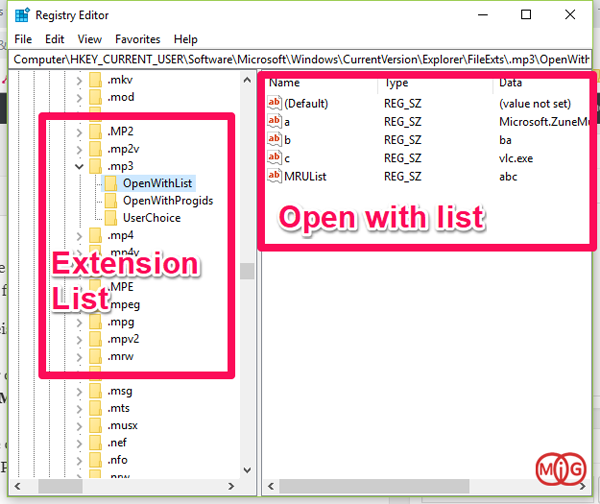
4. برنامه نامرتبت را بر روی آن راست کلیک کرده سپس گزینه Delete را انتخاب کنید.
2) با استفاده از برنامه کاربری
در اینجا قصد داریم تا تغییرات در Open With را توسط برنامه خوب OpenWithView انجام دهیم ، بنابر این برنامه را از اینجا دانلود و نصب کنید.
برنامه را باز کرده تا تمام برنامه های Open With را مشاهده کنید.
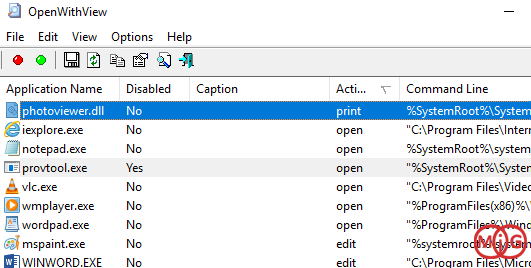
برای حذف برنامه از لیست ، بر روی برنامه مورد نظر راست کلیک کرده و گزینه Disable را انتخاب کنید.

)

مشاهده نظرات بیشتر...